Azure Data Lake Analytics를 사용하여 웹 사이트 로그 분석
데이터 레이크 분석을 사용하여 웹 사이트 로그를 분석하는 방법, 특히 웹 사이트를 방문하려고 할 때 참조 페이지에 오류가 발생한 경우에 대해 알아봅니다.
중요
Azure Data Lake Analytics 2024년 2월 29일에 사용 중지되었습니다. 이 공지 사항을 통해 자세히 알아봅니다.
데이터 분석의 경우 organization Azure Synapse Analytics 또는 Microsoft Fabric을 사용할 수 있습니다.
사전 요구 사항
Visual Studio 2015 또는 Visual Studio 2013.
-
Visual Studio용 데이터 레이크 도구를 설치하면 Visual Studio의 도구 메뉴에서 Data Lake 항목을 볼 수 있습니다.
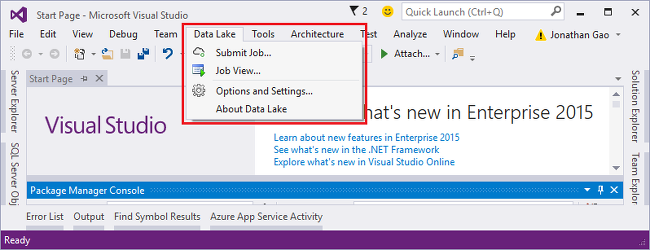
데이터 레이크 분석 및 Visual Studio용 데이터 레이크 도구에 대한 기본 지식. 시작하려면 다음을 참조하십시오.
데이터 레이크 분석 계정입니다. Azure Data Lake Analytics 계정 만들기를 참조하세요.
예제 데이터를 설치합니다. Azure Portal에서 Data Lake Analytics를 열고 왼쪽 메뉴에서 샘플 스크립트를 선택한 후에 샘플 데이터 복사를 선택합니다.
Azure에 연결
모든 U-SQL 스크립트를 빌드하거나 테스트하기 전에 먼저 Azure에 연결해야 합니다.
데이터 레이크 분석에 연결하려면
- Visual Studio를 엽니다.
- Data Lake > 옵션 및 설정을 선택합니다.
- 로그인 또는 사용자 변경을 선택하거나 특정 사용자가 로그인한 경우 다음 지침을 따릅니다.
- 확인 을 선택하여 해당 옵션 및 설정 대화 상자를 닫습니다.
데이터 레이크 분석 계정 찾아보기
- Visual Studio에서 CTRL+ALT+S를 눌러 서버 탐색기를 엽니다.
- 서버 탐색기에서 Azure를 확장한 후 Data Lake Analytics을 확장합니다. 계정이 있을 경우 해당 데이터 레이크 분석 계정 목록이 표시됩니다. Studio에서 데이터 레이크 분석 계정을 만들 수 없습니다. 계정을 만들려면 Azure Portal을 사용하여 Azure Data Lake Analytics 시작 또는 Azure PowerShell을 사용하여 Azure Data Lake Analytics 시작을 참조하세요.
U-SQL 애플리케이션 개발
U-SQL 애플리케이션은 대부분 U-SQL 스크립트입니다. U-SQL에 대한 자세한 내용은 U-SQL 시작을 참조하십시오.
해당 애플리케이션에 더하기 사용자 정의 연산자를 추가할 수 있습니다. 자세한 내용은 데이터 레이크 분석 작업을 위한 U-SQL 사용자 정의 연산자 개발을 참조하십시오.
데이터 레이크 분석 작업 만들기 및 제출하기
파일 > 새로 만들기 > 프로젝트를 선택합니다.
U-SQL 프로젝트 형식을 선택합니다.
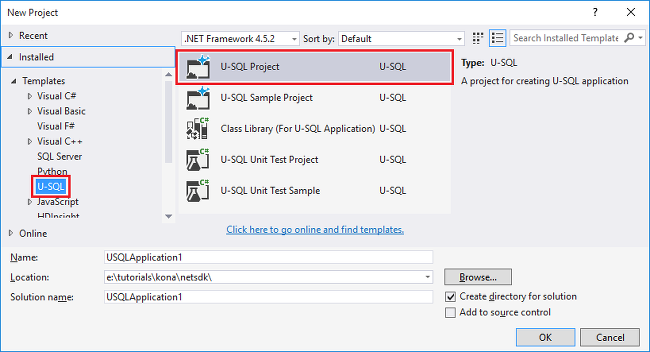
확인을 선택합니다. Visual studio는 Script.usql 파일로 솔루션을 만듭니다.
Script.usql 파일에 다음 스크립트를 입력합니다.
// Create a database for easy reuse, so you don't need to read from a file very time. CREATE DATABASE IF NOT EXISTS SampleDBTutorials; // Create a Table valued function. TVF ensures that your jobs fetch data from he weblog file with the correct schema. DROP FUNCTION IF EXISTS SampleDBTutorials.dbo.WeblogsView; CREATE FUNCTION SampleDBTutorials.dbo.WeblogsView() RETURNS @result TABLE ( s_date DateTime, s_time string, s_sitename string, cs_method string, cs_uristem string, cs_uriquery string, s_port int, cs_username string, c_ip string, cs_useragent string, cs_cookie string, cs_referer string, cs_host string, sc_status int, sc_substatus int, sc_win32status int, sc_bytes int, cs_bytes int, s_timetaken int ) AS BEGIN @result = EXTRACT s_date DateTime, s_time string, s_sitename string, cs_method string, cs_uristem string, cs_uriquery string, s_port int, cs_username string, c_ip string, cs_useragent string, cs_cookie string, cs_referer string, cs_host string, sc_status int, sc_substatus int, sc_win32status int, sc_bytes int, cs_bytes int, s_timetaken int FROM @"/Samples/Data/WebLog.log" USING Extractors.Text(delimiter:' '); RETURN; END; // Create a table for storing referrers and status DROP TABLE IF EXISTS SampleDBTutorials.dbo.ReferrersPerDay; @weblog = SampleDBTutorials.dbo.WeblogsView(); CREATE TABLE SampleDBTutorials.dbo.ReferrersPerDay ( INDEX idx1 CLUSTERED(Year ASC) DISTRIBUTED BY HASH(Year) ) AS SELECT s_date.Year AS Year, s_date.Month AS Month, s_date.Day AS Day, cs_referer, sc_status, COUNT(DISTINCT c_ip) AS cnt FROM @weblog GROUP BY s_date, cs_referer, sc_status;U-SQL을 이해하려면 데이터 레이크 분석 U-SQL 언어 시작을 참조하세요.
새 U SQL 스크립트를 프로젝트에 추가하고 다음을 입력합니다.
// Query the referrers that ran into errors @content = SELECT * FROM SampleDBTutorials.dbo.ReferrersPerDay WHERE sc_status >=400 AND sc_status < 500; OUTPUT @content TO @"/Samples/Outputs/UnsuccessfulResponses.log" USING Outputters.Tsv();첫 번째 U-SQL 스크립트로 다시 전환하고 제출 단추 옆에 해당 분석 계정을 지정합니다.
솔루션 탐색기에서 Script.usql을 마우스 오른쪽 클릭한 다음, 빌드 스크립트를 선택합니다. 출력 창에서 결과를 확인합니다.
솔루션 탐색기에서 Script.usql을 마우스 오른쪽 클릭한 다음, 스크립트 제출을 선택합니다.
분석 계정이 실행하려는 작업에 있는지 확인하고 제출을 선택합니다. 제출이 완료되면 Visual Studio용 데이터 레이크 도구 결과 창에서 제출 결과 및 작업 링크를 사용할 수 있습니다.
작업이 성공적으로 완료될 때까지 기다립니다. 작업이 실패한 경우 대부분 원본 파일이 손실되었을 가능성이 큽니다. 이 자습서의 필수 조건 섹션을 참조하세요. 추가적인 문제 해결 정보는 Azure 데이터 레이크 분석 작업 모니터링 및 문제 해결을 참조하세요.
해당 작업이 완료되면 다음 화면이 표시됩니다.

Script1.usql에 대해 7-10단계를 반복합니다.
작업 출력 보기
- 서버 탐색기에서 Azure, Data Lake Analytics, Data Lake Analytics 계정, Storage 계정을 차례로 확장하고 기본 Data Lake Storage 계정을 마우스 오른쪽 단추로 클릭한 다음, 탐색기를 선택합니다.
- 샘플을 두 번 클릭하여 해당 폴더를 연 다음 출력을 두 번 클릭합니다.
- UnsuccessfulResponses.log를 두 번 클릭합니다.
- 출력 작업을 직접 탐색하기 위해 해당 작업의 그래프 뷰 내부에 있는 출력 파일을 두 번 클릭할 수도 있습니다.
다음 단계
다른 도구를 사용하여 데이터 레이크 분석을 시작하려면 다음을 참조하십시오.